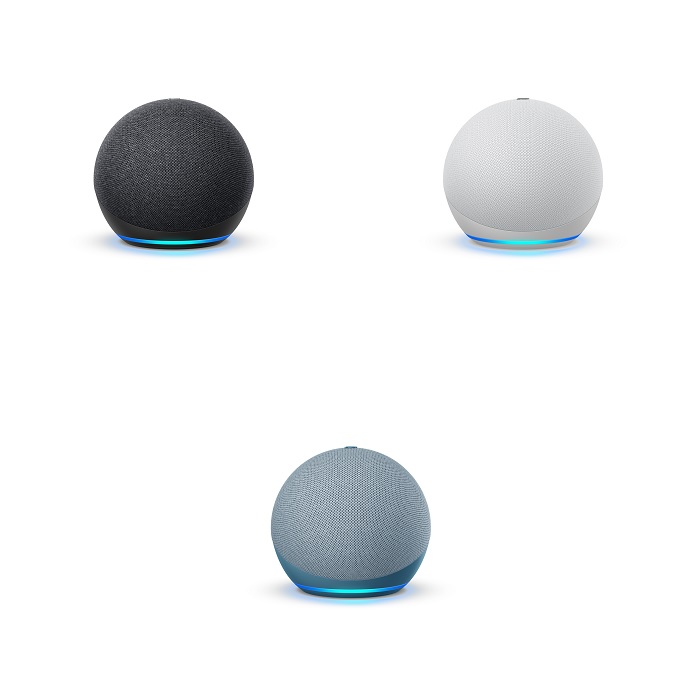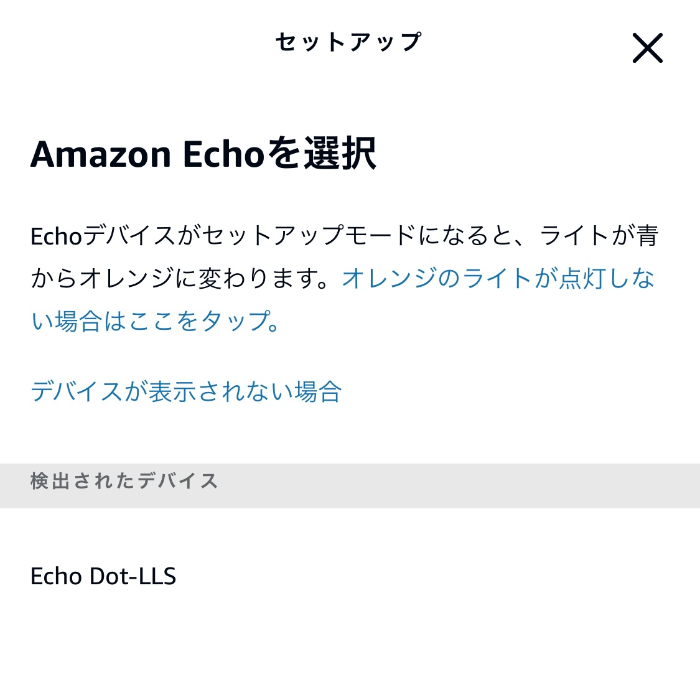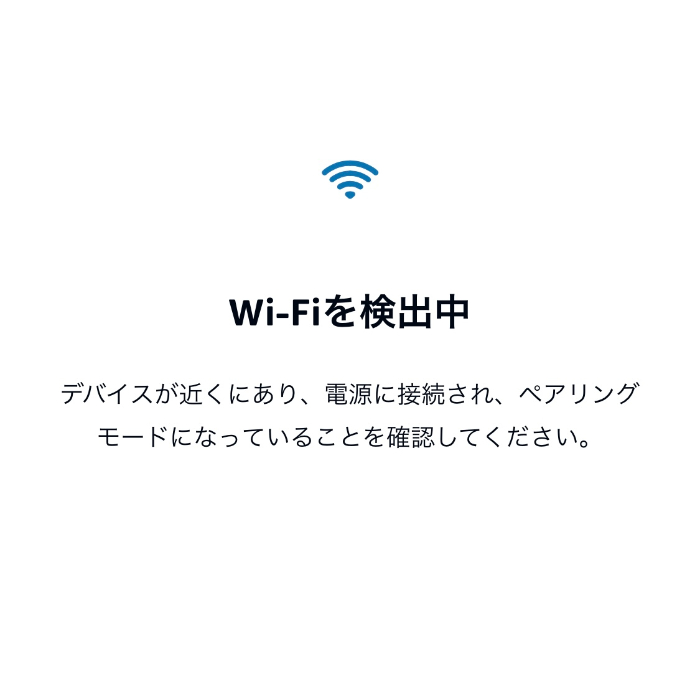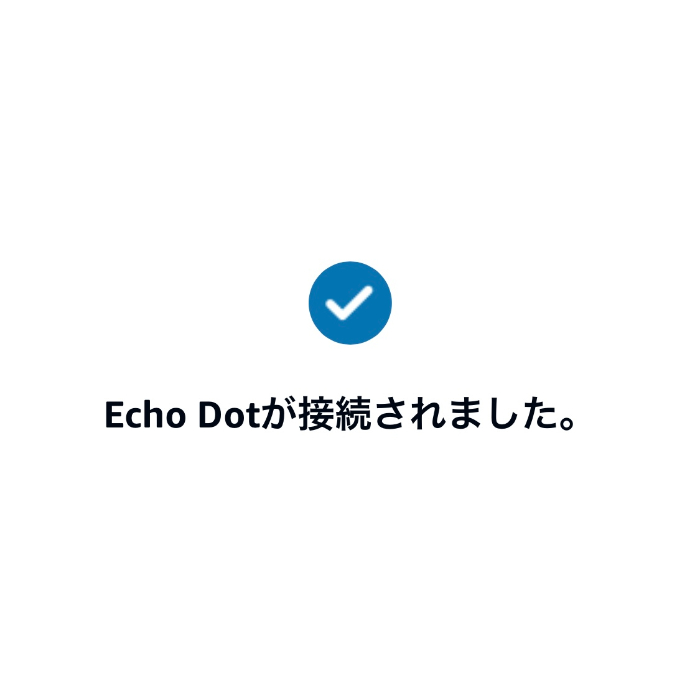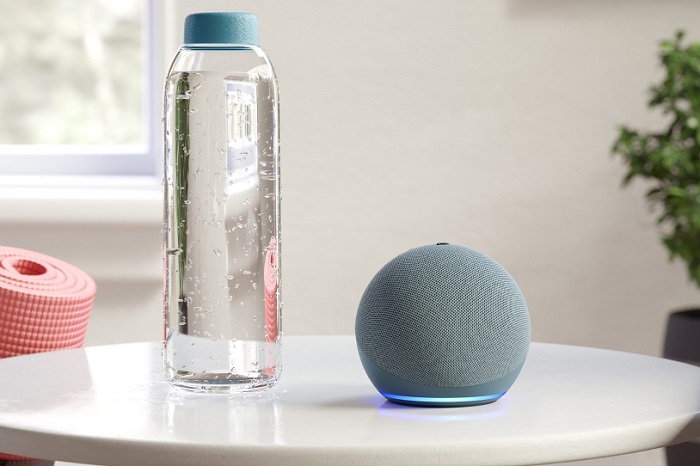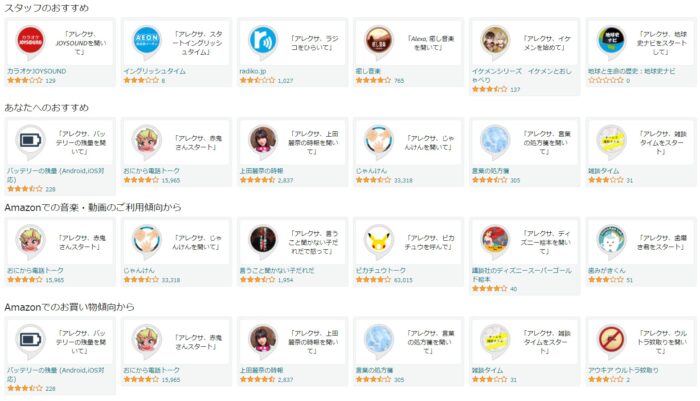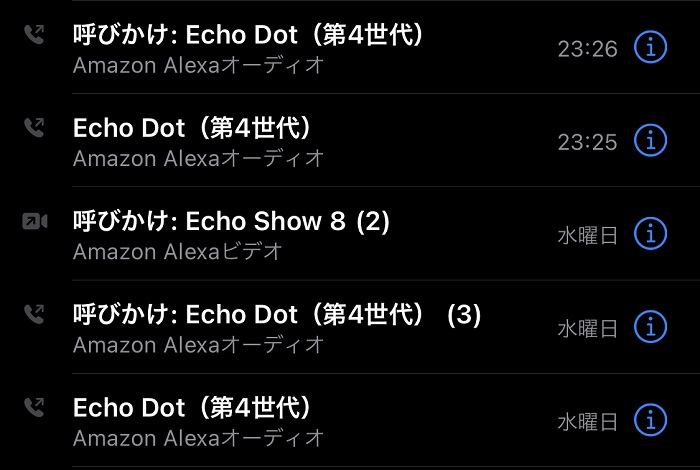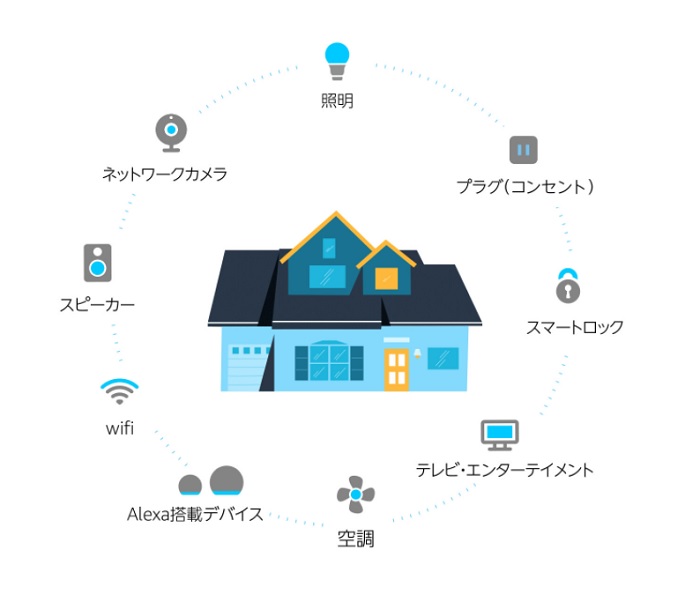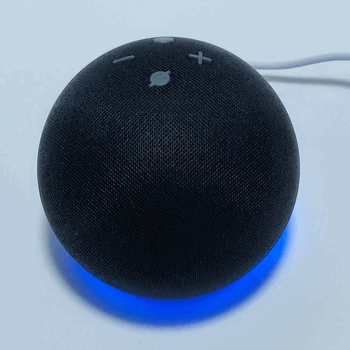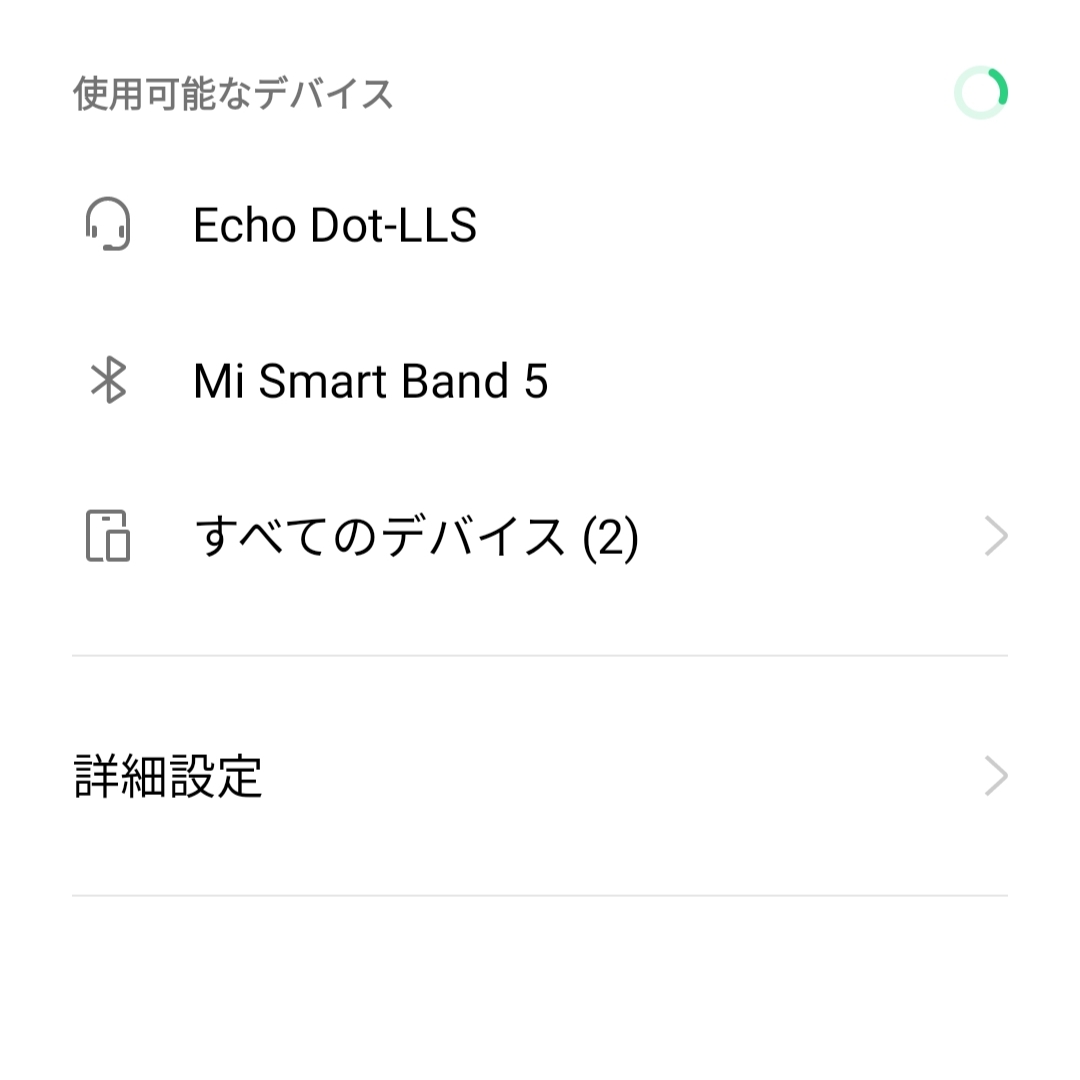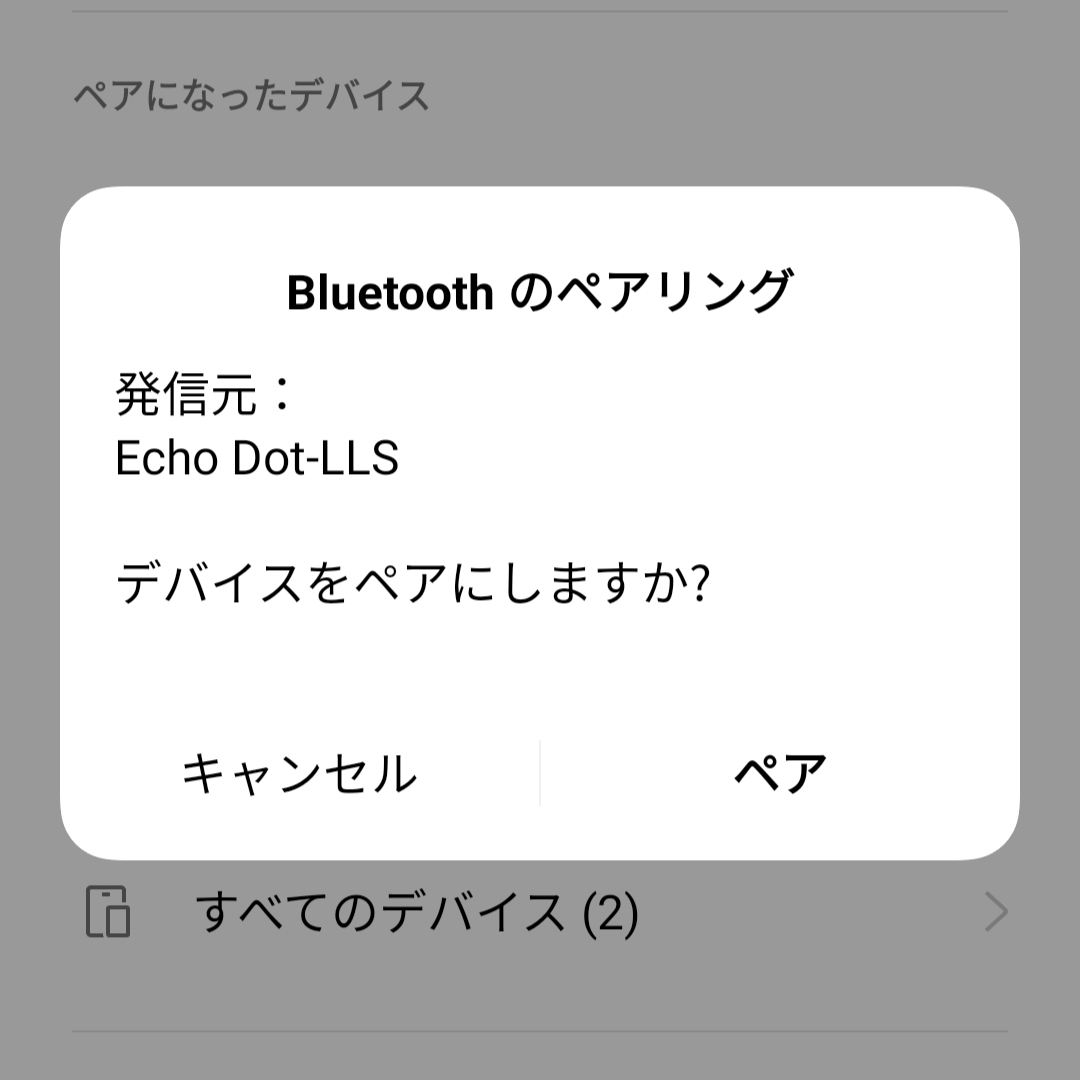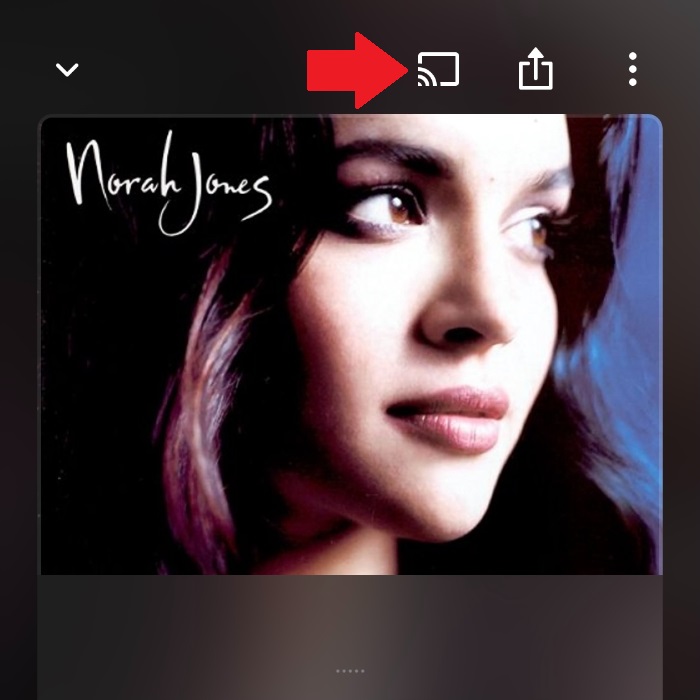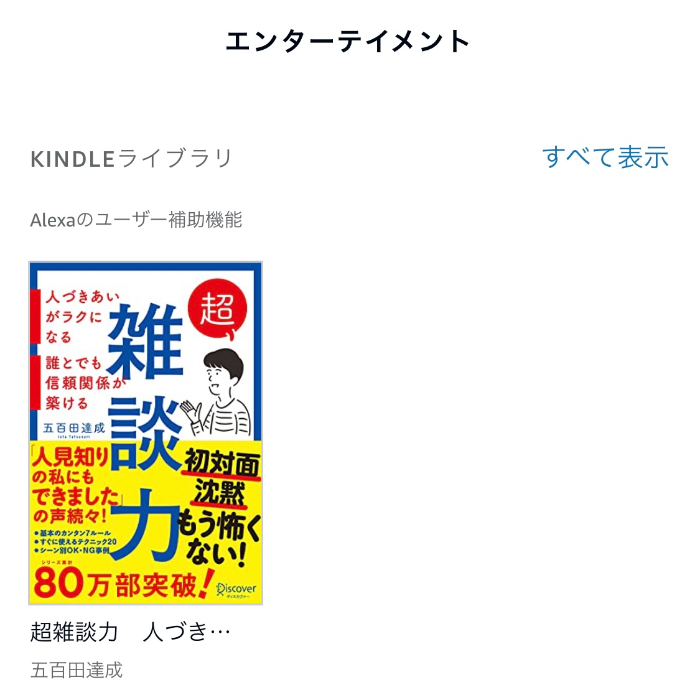【Echo Dot(第4世代)レビュー】音質・できること・第3世代との違いを実機で解説
Echo Dot(第4世代)を購入しました。
既に第3世代を持っていましたが、Amazonプライムデーで大幅に値下げされていたので買い増し。
通常5,980円のところ、1,980円で購入できちゃいました。
Echo Dotには様々な機能が搭載されている賢いスマートスピーカーですが、重要視するべきはスピーカーとしての根本である音質。
実際に使ってみたところ、できることは第3世代と変わらないものの、音質が向上しており、1,000円の価格差であれば圧倒的に第4世代がおすすめです。
本記事ではEcho Dot 第4世代の音質やできることを中心に、第3世代との比較をしながら実機レビューしていきます。
タップして読みたい場所へ
Echo Dot 第4世代のデザイン・付属品
Echo Dot 第4世代は2020年秋に発売された、Amazon製のスマートスピーカーです。
ただ音を鳴らすだけに留まらず、様々な機能を声で操作できます。
カラー展開は以下の3色。
- グレーシャーホワイト
- チャコール
- トワイライトブルー
このうち僕はチャコールを購入しました。
サイズは100x100x89mmで、可愛らしい球体デザイン。
写真で見ると大きく感じますが、手のひらに乗っかるくらいコンパクトです。
デスクの片隅に設置しても邪魔になることはありません。
僕の使っているデスクは黒のガラス天板なので違和感なく溶け込んでいます。

重さは実測で344gと軽量。
レイアウトを変えたり場所を変えたりする時も手軽に持ち運べますね。
Echo Dotは音声で操作しますが、本体上部には4つの物理ボタンも搭載されています。
話しかけてる余裕がない!そんな時には便利です。
物理ボタンはシリコンっぽく見えるかもしれませんが、プラスチック製でした。
本体下部にはリングライトが搭載されており、声に対する反応やステータスを色で知らせてくれます。
まるでそこに意思があるかのように点灯するのが非常に魅力的で、ついつい話しかけたくなってしいます。
夜間に話しかけると未来感が溢れます。
ライトの色はそれぞれ以下の内容を意味しています。
| 黄色 | 通知・メッセージがある |
| 青色の上に水色 | Alexaが話を聞いている |
| 赤色 | マイクのオン・オフ切替時 |
| 水色が回転 | 本体起動中 |
| オレンジ | セットアップモード |
| 緑の点滅 | 通話の着信がある |
| 緑の回転 | 発信中・通話中 |
| 紫色 | おやすみモード中に話しかける 初期設定時にWi-Fiの問題がある |
| 白色 | 音量の調節 |
本体裏側には電源用ポートと、3.5mmオーディオ出力ポート。
別売りのオディオケーブルを使えば、Echo Dotを外部スピーカーと接続することも可能です。
本体底面はシリコン製で滑り止めになっています。
性能等の表示もこちらに。
Echo Dot 第4世代の付属品は以下のとおりです。
- クイック・スタートガイド
- ACアダプター
電源アダプタは15W出力のもの。
ケーブルの長さは145cmほどあるので、コンセントが離れていても使えるでしょう。
本体サイズの割にかなり大きいのが1つ不満なポイント。
コンセントの形状によっては干渉してしまうことがあるかもしれません。
USBで給電できる方が便利ですよね?確実に・・・。
使用中の電力は最大でも5W程度なので、15W出力は明らかにオーバースペック。
ACアダプターだけは本当にいただけないです。
なお、Echo Dot 第4世代は充電するタイプのデバイスではありません。
使用するには常に電源アダプターを接続する必要があります。
また電源ボタンもないので、ケーブルの抜き差しだけが電源を管理する唯一の方法となります。
Echo Dot 第4世代の設定・セッティング
声で操作するEcho Dot 第4世代の設定にはAlexaアプリが必要です。
Echo Dotが届いたら、まずスマホにAlexaアプリをダウンロードして、自分のAmazonアカウントでログインしておきましょう。
セットアップと言っても、Wi-Fiに接続するだけなので非常に簡単です。
Wi-Fi接続が必須なので、Wi-Fi環境がない場所ではEcho Dotが使えません。
既にAmazonアカウントにWi-Fiの設定が保存できているなら、暫く待っているだけでセットアップが完了します。
Amazonデバイスを初めて購入した場合は、デバイスの追加からEcho Dotを選択。
あとは接続するWi-Fiを選択して、Wi-Fiのパスワードを入力すればOKです。
Echo Dot 第4世代はWi-Fi環境なくして使えません。
その分、初期設定と言ってもWi-Fiに接続するのみで、Alexaアプリに表示されたとおりに進めていけば迷うことはないでしょう。
なお、Alexaアプリ(Amazonアカウント)とペアリングされたEcho Dotとの接続を解除したい場合は、Amazonアカウントの「コンテンツと端末の管理」から登録解除できます。
Echo Dot 第4世代の音質
あなたは普段スマホのスピーカーで音楽を聴いていますか?
そんなあなたにこそ、Echo Dot 第4世代がおすすめです。
音質の特長はなんと言っても響き渡る重低音。
こんなに小さなスピーカーなのに、なんで迫力があるの?
こんな風に感じてしまうほど、厚みのあるパワフルな重低音を楽しめます。
それなりのボリュームにすれば、デスクがビリビリと震えるのが分かるでしょう。
スマホのスピーカーでは聴き取りにくいベースラインがしっかりと胸に響きます。
もちろん低音だけではなく、高音域・中音域もクリアで十分な音質。
音響にこだわりのある人には物足りないですが、これまでスマホで音楽を聴いていた人なら、その違いに驚くはずです。
Amazonの大きなセールであれば、1,000円台で購入できちゃうコスパの高さも魅力。
ポータブルスピーカーを購入するくらいなら、ぜひEcho Dot 第4世代をお試しください。
なお、Echo Dot 第4世代で聴ける音楽はAmazon Musicだけではなく、あなたが普段使っている音楽系サービスも使えます。
- Apple Music
- Spotify
- radiko
曲名・アーティスト名・アルバム名・ジャンル。
今あなたが聴きたい曲をEcho Dot 第4世代に伝えましょう。
Echo Dot 第4世代と第3世代の違い
旧モデルEcho Dot 第3世代との違いは以下の2点。
- サイズ感
- 音質
できることは2つのモデルで違いはありません。
サイズ感
第4世代と第3世代の大きさの縦横サイズは同じくらい。
ただし、第4世代が球体なのに対して、第3世代は輪切りにしたような形状をしているので高さが異なります。
第3世代のほうが半分ほど低いサイズ感です。
また、第4世代は本体下部にリングライトがありますが、第3世代は本体上部に搭載されている点も異なります。
よりコンパクトな方が良い人や、設置場所に制限がある人は第3世代の方が良いかもしれませんね。
音質
音質は圧倒的に第4世代のほうが良いです。
スピーカーサイズはどちらも1.6インチと同じなのですが、第4世代の方が音に広がりを感じます。
これは構造上の違いで、第4世代は斜め上に音が広がるように設計されているからだと思います。
同じ楽曲をそれぞれのEchoで聴いてみたのですが、第4世代の方がクリアで解像感が高めな印象を受けます。
特に僕が感じたのは高音の豊かさ。
第3世代も低音域に迫力があるものの高音域の表現が弱く、シャリついてぼやけた感じになってしまいます。
サイズ感では第3世代の方が勝る部分がありますが、スピーカーとしてのクオリティは第4世代の方が上。
わずかな価格差であるなら、Echo Dot 第4世代を購入したほうが良いでしょう。
Echo Dot 第4世代でできること
最後に音楽を聴く以外にEcho Dot 第4世代でできることを紹介していきます。
知りたいことを教えてくれる
ニュースや天気、鉄道の運行情報。
朝の支度で忙しくスマホで調べる余裕がない時に、Echo Dot 第4世代に聞いてみてください。
搭載されているAlexa(アレクサ)があなたの疑問に答えてくれますよ。
あなたの専属秘書になる
Echo Dot 第4世代ができることは、1問1答だけに留まりません。
- カレンダーに予定の追加
- 買い物リストの作成
- タイマー
- クイズ・じゃんけん
- ものまね
あらゆることをAlexaに話しかけてみてください。
あなたの専属秘書さながらに、やりたいことを叶えてくれます。
「Alexaスキル」と呼ばれる追加機能をEcho Dot 第4世代に追加してあげると更に便利に。
3,500種類以上のAlexaスキルの中から、あなたに必要な機能を見つけてみてください。
公式サイト>>スキルストア
ちなみに我が家では、子どもたちがピカチュウとお話するのにハマっています。
僕はヤマト運輸のスキルで荷物のお届予定を確認することが多いです。
音声通話や呼びかけ
家の中に複数のEchoデバイスがあれば、インターフォンのように呼びかけをすることが可能です。
2階にいる子どもに食事ができたことを知らせたり、手が離せない時に必要な物を持ってきてもらったりするのに使えます。
また、家中のEchoデバイス全てに音声メッセージを送ることも。
わざわざ大きな声で家族に呼びかけしなくても良いので重宝します。
さらに、AlexaアプリやEchoデバイスを使っている遠く離れた家族や友人と音声通話をすることもできちゃいます。
Amazonアカウントに登録している電話番号と自分のスマホ等に登録している電話番号を照合して、Echo Dotから音声通話やメッセージの送信をする仕組みになっているようです。
Alexaアプリを見れば、知人の誰がAlexaを使っているか一目瞭然に。
突然友人にEcho Dotを使って連絡をすると迷惑がかかる場合があるので注意しましょう。
個人的にはプライバシーの問題があるので、家の中や家族間で利用する以外は微妙かなって思っています・・・。
スマートホームの起点にする
Alexaに対応しているスマートホーム家電・デバイスがあれば、Echo Dotに話しかけるだけで操作できるようになります。
まだ我が家では導入していませんが、これからはスタンダードになっていくでしょう。
例えば、これまでの朝のルーティーンが「Alexaおはよう!」と話しかけるだけで、全て自動化されてしまうのは思い描いた未来の姿そのものですよね。
- リビングの電気が点灯
- カーテンオープン
- コーヒーメーカーのスイッチオン
- テレビからニュースが流れる
- 好みのBGMが再生
もちろん、それぞれ専用デバイスが必要になるわけですが、そのうち取り入れたいなって思います。
公式サイト>>Alexa定形アクション
Bluetoothスピーカーとして使う
Echo Dot 第4世代に話しかけて音楽を再生することはもちろん、Bluetoothスピーカーとしても利用可能です。
AlexaアプリのEcho Dot 第4世代の設定からBluetoothデバイスを選択。
Echo Dot 第4世代がペアリングモードになります。
あとはスマホやパソコンのBluetooth設定から、Echo Dotを選択してあげればペアリング完了です。
パソコンで動画を見ながら音声をEcho Dot 第4世代で流している様子。
低音がよく利いて迫力が増します。
なお、Amazon MusicアプリであればBluetooth接続しなくても、同じWi-Fiに接続しているだけで音楽をEcho Dotから流すことも可能です。
Alexaに任せるのではなく、自分で聴きたい曲をチョイスして流したい場合に重宝します。
書籍の読み上げ
Amazonの聴く読書と言えば「Audible(オーディブル)」が有名ですが、実は加入してていなくても書籍の読み上げ機能を使うことが可能です。
Amazonで販売している電子書籍のKindle本には「Text-to-Speech」対応のものがあります。
このKindle本を購入し、Alexaアプリで選択すればEcho Dotが書籍を読み上げてくれます。
もちろん読み上げ専用のAudibleとは異なり流暢な日本語ではなく、機械的な翻訳のような雰囲気にはなってしまいます。
それでも意味が分からないことはないので、普通に聞く分には問題ないと思います。
Audibleは月額1,500円と少々お高めなので、聴く読書を試してみたいならEcho Dot 第4世代で試してみてはいかがでしょうか。
Echo Dot 第4世代の実機レビューまとめ
AmazonのEcho Dot 第4世代をレビューしました。
声で操作できる利便性はもちろん、低音の利いた迫力ある音質が魅力的です。
これまでスマホで音楽を聴いていた人に特におすすめ。
セール期間であれば1,000円台でも購入できるので、欲しい人はAmazonのセールを狙ってみてください。
買って後悔しない、コスパの高いスマートスピーカーです。